Win11时间不准怎么办?Win11电脑老是不对的解决方法
更新日期:2024-09-05 09:42
来源:互联网
时间的准确性对于许多日常活动和计算机任务至关重要,例如电子邮件通信、文件同步以及确保安全证书的有效性等,而最近用户反映自己Win11电脑上的时间是不对的,这样就会影响用户知晓正确的时间。那么下面不妨一起试试小编的方法吧。

Win11电脑老是不对的解决方法
方法一
1. 打开“设置”,点击打开“时间和语言”。

2. 点开右边“日期和时间”,关闭“自动设置时间”。
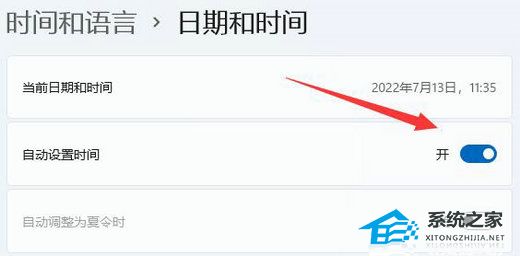
3. 关闭后重启电脑,再回到该位置,点击下面的“立即同步”即可同步时间。
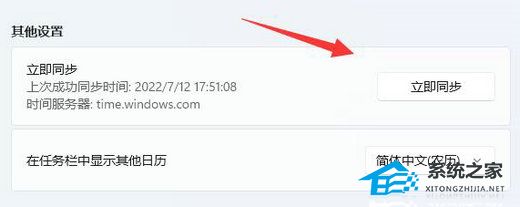
方法二
1. 按下“Win+R”调出运行,输入“regedit”回车确定。
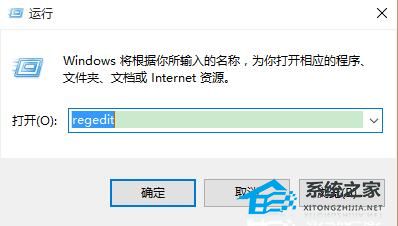
2. 打开注册表编辑器,在其中找到“HKEY_CURRENT_USERControl Panel”,将它删除。
3. 删除完了之后重启电脑会提示配置,回到系统就会显示完整正确的时间。
方法三
1. 右键点击下方任务栏空白处,选择“任务栏设置”。
2. 在任务栏设置中找到右侧的“Taskbar corner overflow”。

3. 在它上方找到“Clock”或“时钟”选择开启即可。
以上就是小编为你带来的关于“Win11时间不准怎么办-Win11电脑老是不对的解决方法”的全部内容了,希望可以解决你的问题,感谢您的阅读。


